როგორ გავასუფთავოთ ქეში Samsung S10-ზე
რა უნდა იცოდეთ
- თქვენი Samsung S10 ქეშის გასასუფთავებლად კონკრეტული აპისთვის, იპოვეთ აპი თქვენი ტელეფონის პარამეტრებში, აირჩიეთ შენახვადა აირჩიეთ Ქეშის გაწმენდა.
- Samsung S10 სისტემის ქეშის გასასუფთავებლად გაუშვით აღდგენის მენიუ და აირჩიეთ წაშალეთ ქეში დანაყოფი. გადატვირთეთ თქვენი ტელეფონი, როდესაც ეს დასრულდება.
ეს სტატია მოიცავს, თუ როგორ გაასუფთავოთ ქეში თქვენს Samsung S10-ზე, მათ შორის ორი ტიპის ქეში და ნაბიჯ-ნაბიჯ ინსტრუქციები ორივეს გასუფთავებისთვის.
Samsung S10 ქეშის ორი ტიპი
თუ თქვენი სმარტფონი დუნე მუშაობს ან, როგორც ჩანს, არ გაქვთ სივრცე ფოტოების და სხვა ფაილების შესანახად, ღირს იმის ცოდნა, თუ როგორ გაასუფთავოთ ქეში თქვენს Samsung S10-ზე. Samsung-ის სმარტფონის ამ მოდელს აქვს უნიკალური პარამეტრები, რომლებიც დაკავშირებულია ქეშთან და მრავალ ზონასთან, სადაც მეტი სივრცის შესაქმნელად დაგჭირდებათ ქეშის გასუფთავება.
რაც შეეხება Samsung S10-ზე ქეშის გასუფთავებას, არის ორი სფერო, რომელიც უნდა შეგაწუხოთ: აპლიკაციის ქეში და სისტემის ქეში.
-
აპლიკაციის ქეში: ეს ქეში ინახავს დროებით ფაილებს, რომლებსაც იყენებენ აპები თქვენს Samsung S10-ზე. დროთა განმავლობაში, აპლიკაციის ქეში შეიძლება გაივსოს და გამოიყენოს ზედმეტი სივრცე. გარკვეული პერიოდის შემდეგ, ამან შეიძლება გამოიწვიოს აპის (ან თქვენი ტელეფონის) შენელება ან ავარია. Samsung 10 აპლიკაციის ქეშის გასუფთავებამ შეიძლება გადაჭრას აპლიკაციის მრავალი პრობლემა, რომელიც შეიძლება გქონდეთ.
- სისტემის ქეში: Samsung S10 სისტემის ქეშის გასუფთავება, როგორც წესი, მკვეთრად აუმჯობესებს თქვენი სმარტფონის მთლიან მუშაობას. ის ამას აკეთებს Android ოპერაციული სისტემის მიერ გამოყენებული ყველა დროებითი ფაილის წაშლით. ამის გაკეთება ასევე უსაფრთხოა, რადგან ის არ წაშლის არცერთ ფაილს ან პარამეტრს.
აპლიკაციის ქეშის გასუფთავება მარტივია. სისტემის ქეშის გასუფთავება მოითხოვს თქვენი Samsung S10-ის აღდგენის რეჟიმში ჩატვირთვას და აღდგენის მენიუდან არჩევას.
როგორ გავასუფთავოთ Samsung S10 აპლიკაციის ქეში
თქვენ შეგიძლიათ მარტივად გაასუფთაოთ ქეში თქვენს Samsung S10-ზე დაინსტალირებული ნებისმიერი აპისთვის პარამეტრების მენიუ.
გახსენით თქვენი Samsung პარამეტრების მენიუ თითი ეკრანის ზემოდან ქვემოთ და შემდეგ შეხებით პარამეტრები (გადაცემათა კოლოფის ხატულა) ეკრანის ზედა მარჯვენა კუთხეში.
გადაახვიეთ მენიუში და შეეხეთ აპები.
-
იპოვეთ აპი, რომლის ქეშის გასუფთავებაც გსურთ და აირჩიეთ ის აპის სახელზე შეხებით.
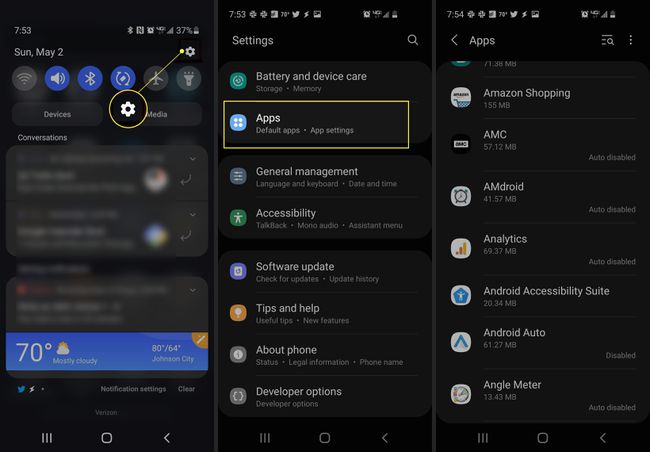
შემდეგ ეკრანზე დაინახავთ ამ აპის შესახებ ყველა ინფორმაციას, მათ შორის, რამდენი მობილური ინტერნეტია გამოყენებული, ბატარეის მოხმარება და სხვა. აირჩიეთ შენახვა ამ აპის ქეშის დეტალების სანახავად.
შენახვის მენიუში ნახავთ ამ აპის მიერ გამოყენებული მეხსიერების კატეგორიებს. მასში შედის თქვენი ტელეფონის მეხსიერების რამდენს იყენებს აპი მონაცემების შესანახად, თავად აპის ინსტალაცია, დროებითი ქეში ფაილები და, რა თქმა უნდა, მთლიანი მეხსიერება. აპის ქეშის გასასუფთავებლად, შეეხეთ Ქეშის გაწმენდა ამ ეკრანის ქვედა მარჯვენა მხარეს.
-
ქეში ფაილების გასუფთავების შემდეგ, თქვენ დაინახავთ Ქეშის გაწმენდა ბოლოში მდებარე ვარიანტი გახდება ნაცრისფერი და ქეშისთვის გამოყენებული მეხსიერების რაოდენობა უნდა განახლდეს 0 ბაიტამდე.

გაიმეორეთ ზემოთ მოცემული პროცესი ნებისმიერი სხვა აპისთვის, რომელიც არარეგულარულად იქცევა ან ნელა მუშაობს. აპის ხელახლა გახსნის შემდეგ, თქვენ უნდა აღმოაჩინოთ, რომ ის მუშაობს ბევრად უფრო სწრაფად და პრობლემების გარეშე.
როგორ გავასუფთავოთ Samsung S10 სისტემის ქეში
თუ თქვენი მთლიანი სმარტფონი დუნეა ან არასწორად მოქმედებს, სისტემის მთელი ქეშის გასუფთავებამ შეიძლება გადაჭრას ეს სისტემის პრობლემები. ამის გაკეთება მარტივია, მაგრამ მოითხოვს აღდგენის მენიუში წვდომას. ამის გაკეთება წაშლის ოპერაციული სისტემის ყველა ქეში ფაილს, მაგრამ არ წაშლის თქვენს ფაილებს ან პარამეტრებს. ასე რომ, უსაფრთხოა ამის გაკეთება ნებისმიერ დროს.
-
Samsung S10-ზე აღდგენის მენიუს გასახსნელად, ჯერ ხანგრძლივად დააჭირეთ ხმის გაზრდის ღილაკს და Bixby ღილაკს (მხოლოდ ხმის ღილაკების ქვემოთ). ორივეს დაჭერისას დააჭირეთ ჩართვის ღილაკს. ამის გაკეთება გადაიტვირთება ტელეფონი და დაიწყება აღდგენის მენიუ. გადაახვიეთ ქვემოთ წაშალეთ ქეში დანაყოფი პარამეტრი ხმის შემცირების ღილაკის გამოყენებით. დააჭირეთ დენის ღილაკს ამ პარამეტრის ასარჩევად.
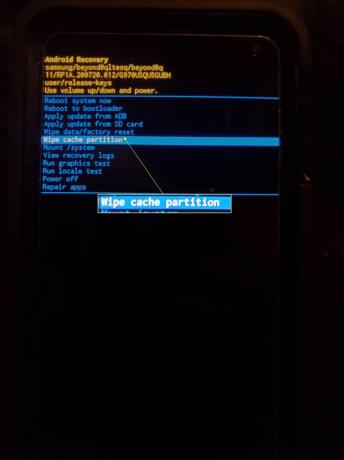
-
კვლავ გამოიყენეთ ხმის შემცირების ღილაკი ქვემოთ გადასასვლელად დიახ და კვლავ დააჭირეთ ჩართვის ღილაკს ამ პარამეტრის ასარჩევად.
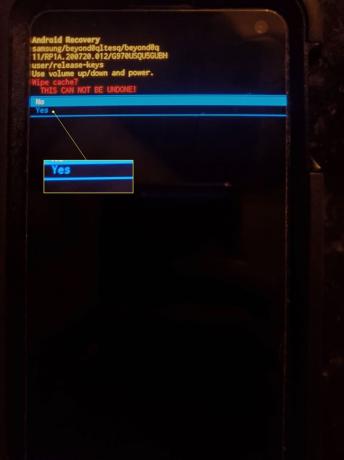
ამის შემდეგ თქვენი ტელეფონი გაასუფთავებს ყველა ქეში ფაილს და აჩვენებს შეტყობინებას, რომ ქეშის გასუფთავება დასრულებულია. გადატვირთეთ სისტემა ახლა ხაზგასმული იქნება. დააჭირეთ ჩართვის ღილაკს ტელეფონის გადატვირთვისთვის. გადატვირთვის შემდეგ, თქვენი ტელეფონი უნდა იმუშაოს ბევრად უფრო სწრაფად და ეფექტურად, ვიდრე ადრე.
ხშირად დასმული კითხვები
-
როგორ გავასუფთავო ქეში Samsung S10 Plus-ზე?
Samsung S10 Plus-ზე ქეშის გასუფთავება მუშაობს ისევე, როგორც Samsung S10-ზე. აპლიკაციის ქეშის გასასუფთავებლად გადადით პარამეტრები > აპები, შეეხეთ აპს, შემდეგ შეეხეთ შენახვა > Ქეშის გაწმენდა. სისტემის ქეშის გასუფთავება: გაუშვით აღდგენის მენიუ, აირჩიეთ წაშალეთ ქეში დანაყოფიდა გადატვირთეთ მოწყობილობა.
-
როგორ გავასუფთავო ქეში და ქუქი-ფაილები სამსუნგის ტელეფონზე?
მიჰყევით ზემოთ მოცემულ ნაბიჯებს აპის ქეშის ან ტელეფონის სისტემის ქეშის გასასუფთავებლად. გასასუფთავებლად ბრაუზერის ქუქი-ფაილები თქვენს Samsung S10-ზე გახსენით Chrome და შეეხეთ მენიუ > პარამეტრები > კონფიდენციალურობა. შეეხეთ დათვალიერების მონაცემების გასუფთავება, შემდეგ შეეხეთ ქუქიების და საიტის მონაცემების გასუფთავება. სურვილისამებრ, შეეხეთ გაასუფთავეთ ქეში გასასუფთავებლად ბრაუზერი ქეში (განსხვავებით ინდივიდუალური აპლიკაციის ქეშისგან), ან შეეხეთ ბრაუზერის ისტორიის გასუფთავება თქვენი დათვალიერების ისტორიის წასაშლელად.
